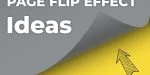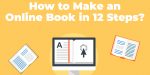Knowledge Base > Expert PDF > Les 13 meilleurs éditeurs PDF pour Mac
Les 13 meilleurs éditeurs PDF pour Mac
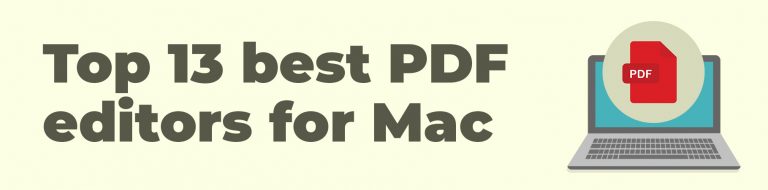
De nos jours, l’édition de fichiers au format PDF est une nécessité. De nombreuses personnes remplissent encore des formulaires PDF en les imprimant, en les remplissant à la main, en les numérisant en tant que documents, puis en les téléchargeant vers le nuage, par exemple. Heureusement, il existe de meilleures méthodes.
Il existe de nombreuses applications sur l’internet qui permettent de modifier facilement le texte d’un PDF. Elles vous permettent d’ajouter une signature, des commentaires et d’éditer le document. En outre, ces éditeurs PDF gratuits vous permettent de combiner plusieurs fichiers PDF, de faire pivoter les pages, de réduire la taille des fichiers, d’annoter les documents PDF et de convertir les fichiers PDF en Word, Excel et autres formats. Le plus intéressant, c’est qu’il n’y a pas de frais.
D’autres applications PDF vous permettent, par exemple, d’ améliorer votre PDF à l’aide d’un fabricant de folioscopes en ligne . L’un de ces services est Publuu, où vous pouvez facilement transformer vos fichiers PDF en superbes folioscopes avec de véritables effets de page tournée, divers éléments interactifs et d’autres fonctionnalités qui transforment votre fichier PDF ordinaire en un document époustouflant comme celui présenté ci-dessous :
Exemple de flipbook en ligne de Publuu
Voir d’autres exemples de folioscopes
MAKE YOUR OWN
Certaines applications d’édition de PDF sont plus performantes que d’autres. Le choix du meilleur éditeur de PDF pour Mac dépend donc de vos besoins spécifiques. Par exemple, si vous recherchez un éditeur PDF capable d’utiliser la reconnaissance optique de caractères (OCR) pour lire le texte d’une page numérisée et vous permettre de le modifier, il est logique de choisir les applications les plus puissantes. Toutefois, de nombreuses applications gratuites d’édition de PDF limitent l’accès à des fonctions plus avancées – il faut parfois acheter un logiciel d’édition de PDF plus robuste.
Le PDF est un type de fichier courant, il est donc essentiel de pouvoir interagir avec lui de manière efficace. Vous pouvez utiliser un service de conversion en ligne ou un éditeur Mac pour convertir des fichiers sur votre ordinateur Apple.
Les éditeurs PDF en ligne pour Mac, en particulier, offrent des avantages particuliers et sont gratuits, mais vous ne pouvez pas toujours compter sur eux. Il se peut que vous ne disposiez pas d’une connexion en ligne dans le bus ou dans le magasin. Par conséquent, si vous souhaitez éditer des fichiers PDF sur votre Mac, vous trouverez de nombreuses applications disponibles. Dans ce texte, nous décrirons les éditeurs PDF gratuits et commerciaux pour Mac.
Comment éditer un PDF ?
Vous pouvez facilement éditer des fichiers PDF en ligne à l’aide d’un éditeur PDF gratuit basé sur le web ou en téléchargeant des applications Mac. Certaines de ces applications sont gratuites, tandis que d’autres sont payantes. Toutefois, il est possible de modifier un fichier PDF sans utiliser de sources potentiellement dangereuses. Sur Mac, il existe un programme gratuit Preview qui permet une édition simple, mais vous pouvez également utiliser des logiciels comme Microsoft Word ou Libre Office disponibles sur Mac.
Lancez Word ou Writer et ouvrez le fichier PDF que vous souhaitez convertir (Fichier > Ouvrir). Word crée une copie du fichier PDF et vous avertit qu’il va convertir le contenu du fichier PDF dans un format lisible par Word. Le fichier PDF original n’a pas été modifié. Sélectionnez OK.
Gardez toutefois à l’esprit que cette méthode ne convient qu’aux fichiers PDF contenant un petit nombre de graphiques, de préférence sur quelques pages. C’est pourquoi il est préférable d’utiliser les outils décrits ci-dessous.
Meilleurs éditeurs PDF en ligne pour Mac
Publuu
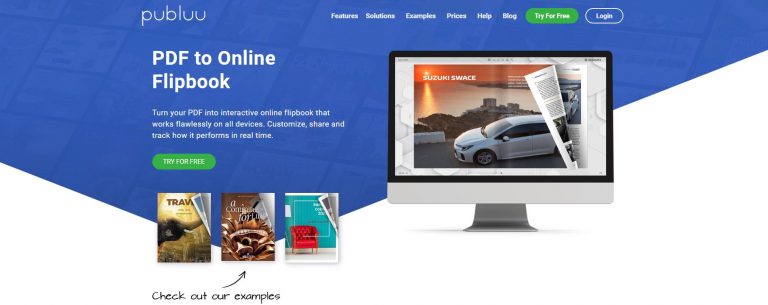
Il peut arriver que vous ayez besoin de modifier un fichier PDF en y insérant des images ou des liens manquants. Si votre objectif est d’ajouter sans effort des graphiques animés, des liens hypertextes ou des vidéos à votre PDF en ligne , vous pouvez utiliser Publuu car il est capable d’ajouter des fonctions multimédias. Vous pouvez l’utiliser comme éditeur de PDF en ligne pour Mac afin de rendre vos fichiers PDF plus vivants, comme dans l’exemple ci-dessous.
Exemple de flipbook en ligne de Publuu
Voir d’autres exemples de folioscopes
Publuu n’est pas un éditeur de PDF complet, mais il vous permet de modifier les points chauds et d’apporter des ajustements mineurs à vos documents en ligne. Publuu permet de modifier rapidement et facilement des fichiers PDF tout en conservant le contenu original du texte. Publuu vous permet également d’utiliser la fonction réaliste de feuilletage des pages qui s’affichera de manière fantastique sur n’importe quel écran. Il existe de nombreuses façons d’ améliorer vos fichiers PDF, mais la conversion de vos documents PDF en un flipbook en ligne attrayant est certainement l’une d’entre elles.
Bien que Publuu flipbook maker ne permette pas de modifier le texte du PDF ou la taille des pages, cet éditeur de PDF pour Mac offre la possibilité d’inclure des détails supplémentaires sous la forme d’une galerie d’images ou d’un contenu multimédia. Si c’est ce que vous espériez au départ, Publuu est une option viable pour vous.
Avantages :
-
Moyen rapide et facile d’éditer des fichiers PDF et d’y ajouter des liens ou des effets multimédias.
-
Transformez les PDF en magnifiques folioscopes en ligne.
-
Les folioscopes ne nécessitent pas d’application de lecture de PDF.
-
Fonctionnalité innovante de point chaud.
-
Faible coût et nombreuses fonctionnalités utiles.
-
Fonctionne dans votre navigateur.
Inconvénients :
-
Impossible de modifier le texte du PDF ou de changer la taille des pages.
-
N’est pas un éditeur de PDF à part entière.
-
Nécessite une connexion internet.
Sejda PDF
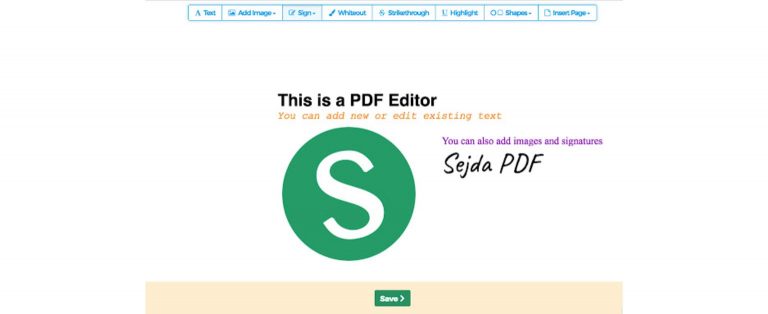
Sejda PDF Desktop est un éditeur multifonctionnel pour les documents PDF sur MAC et PC. L’éditeur PDF gratuit vous permet non seulement d’ajouter, de supprimer et de déplacer du texte tout en travaillant sur un document, mais aussi de modifier la taille et la couleur de la police. Lorsque vous avez un gros document, vous pouvez le compresser pour le rendre plus petit.
Avec Sejda PDF Desktop, vous pouvez diviser votre document en sections ou combiner plusieurs PDF en un seul. Vous pouvez utiliser l’application pour convertir un PDF en Word, Excel ou même en fichier graphique. Cette option fonctionne également en sens inverse, donc si vous avez un projet au format JPG, DOC ou XLS, vous pouvez le convertir en PDF à l’aide de cet éditeur PDF gratuit. Il s’agit peut-être du meilleur éditeur PDF gratuit avec le plus grand nombre de fonctions, en dehors des grandes applications comme Adobe.
Avantages
-
Facile et sûr à utiliser.
-
Prend en charge toutes les plateformes.
-
S’intègre aux services de stockage en nuage.
-
Outils d’édition pratiques.
-
Gratuit pour les enseignants.
Inconvénients
-
Traitement limité à trois fichiers PDF par heure.
-
Limité aux fichiers PDF ne contenant pas plus de 200 pages.
-
Ne convertit pas les formats tels que epub ou TXT.
iLovePDF
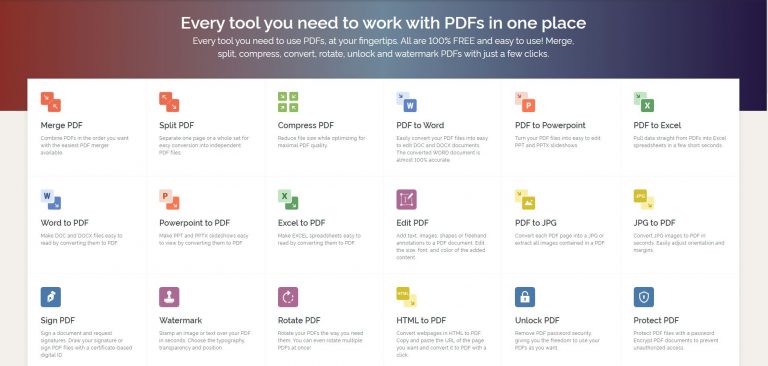
I Love PDF est un logiciel qui permet aux utilisateurs d’éditer des documents PDF, d’organiser plusieurs PDF, d’extraire des fichiers et des pages, et de compresser des fichiers de taille massive tout en conservant leur qualité. Il offre également des fonctionnalités uniques telles que la conversion de PDF en documents Word, en présentations PowerPoint et en différents fichiers images.
Avantages :
-
Utilisation gratuite (avec publicités).
-
Offre des options d’édition PDF utiles telles que la compression, l’ajout de filigranes, la conversion d’autres formats en PDF et la division ou la fusion de fichiers PDF.
-
Intégré à Google Drive et Dropbox.
Inconvénients :
-
Le mode lecteur n’est pas très performant et manque de fonctions de lecture continue et de recherche.
-
Outils d’édition limités par rapport à d’autres éditeurs PDF gratuits.
-
L’aspect et la convivialité de l’application sont dépassés.
Smallpdf
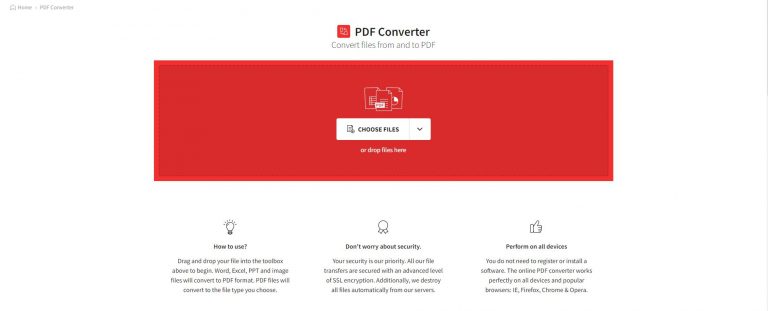
Smallpdf est un logiciel d’édition de PDF en ligne populaire qui offre une large gamme d’outils pour l’édition et la manipulation de documents PDF. La plateforme propose une version gratuite ainsi que des plans payants pour les équipes, ce qui la rend accessible à la fois aux utilisateurs individuels et aux entreprises.
Les utilisateurs peuvent facilement fusionner, diviser, éditer et compresser des fichiers PDF avec Smallpdf, ce qui en fait un outil pratique et convivial pour ceux qui travaillent régulièrement avec des documents PDF. Le site web de la plateforme est facile à naviguer et offre une gamme d’options permettant aux utilisateurs d’accomplir leurs tâches.
Avantages :
-
Peut convertir des PDF en fichiers Microsoft Office ou en images et vice versa.
-
Fournit des outils d’édition tels que la fusion, la division, la rotation, la signature et le déverrouillage des fichiers, et permet également d’annoter les documents PDF.
-
Possède un outil de compression efficace qui peut réduire la taille des fichiers jusqu’à 90 %.
-
Offre une solution de bureau hors ligne bon marché.
Inconvénients :
-
L’absence d’options prépayées.
-
L’abonnement mensuel peut ne pas être justifié pour ceux qui n’ont besoin de convertir qu’un petit nombre de fichiers par semaine.
-
La version gratuite limite les utilisateurs à deux opérations par heure.
SodaPDF en ligne
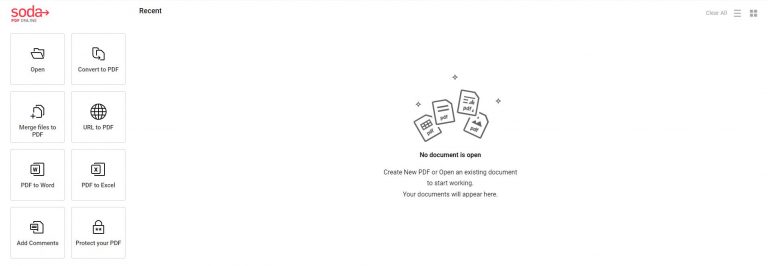
Le logiciel Soda PDF offre diverses fonctionnalités similaires à celles d’Adobe Acrobat. Cependant, certains utilisateurs peuvent avoir du mal à évaluer ses capacités, car la plupart des fonctionnalités ne sont disponibles que dans la version payante. La « version gratuite » de Soda PDF n’offre que la fonctionnalité de base de visualisation des PDF, ce qui peut être fait sur n’importe quel navigateur moderne. La version payante est un éditeur PDF puissant qui offre de nombreuses fonctionnalités utiles pour éditer, copier et fusionner des fichiers PDF.
Avantages :
-
Facile à utiliser avec peu ou pas de formation formelle.
-
Convertit les documents en divers types de fichiers, y compris les PDF en MSWord.
-
Permet le téléchargement de documents pour l’accès aux remplisseurs de PDF, créant ainsi des formulaires dactylographiés d’aspect professionnel.
-
Fonctionne de manière transparente sur plusieurs appareils, y compris les Mac/PC, les tablettes et les téléphones.
Inconvénients :
-
La version gratuite est très limitée.
-
Il peut être difficile de retrouver un fichier une fois qu’il est terminé.
Meilleurs éditeurs PDF gratuits pour Mac
Ces applications ne fonctionnent pas en ligne. Vous devez télécharger l’application de l’éditeur PDF et l’installer sur votre ordinateur Mac.
Acrobat Reader DC
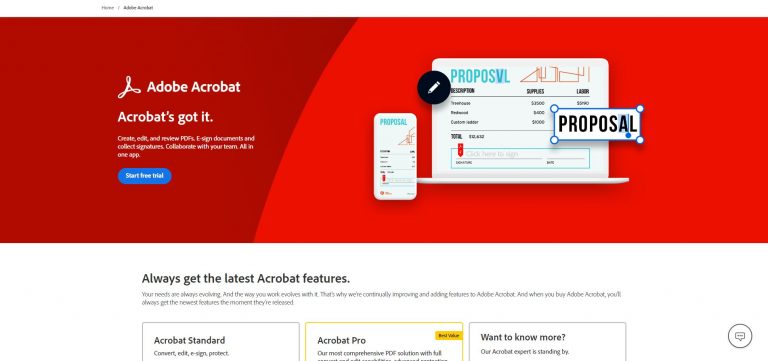
Adobe Acrobat Reader DC vous permet de modifier des PDF, de les imprimer, d’ajouter des commentaires et de mettre en évidence des fragments sélectionnés. Il fonctionne avec tous les fichiers PDF en préservant leur aspect, leurs polices, leurs couleurs et leurs graphiques d’origine. La version de base du programme permet de visualiser les fichiers, de les commenter, d’ajouter des certificats et d’utiliser la « règle » Les fonctions plus avancées, comme l’édition des fichiers PDF et de leur texte, nécessitent l’abonnement à Adobe Cloud.
Avantages :
-
Disponible gratuitement.
-
Ouvre tous les documents PDF.
-
Outils de travail en équipe et de signature numérique dans la version gratuite.
Inconvénients :
-
Les fonctionnalités avancées nécessitent un abonnement onéreux.
-
Nécessité de synchroniser le contenu avec le nuage.
Aperçu
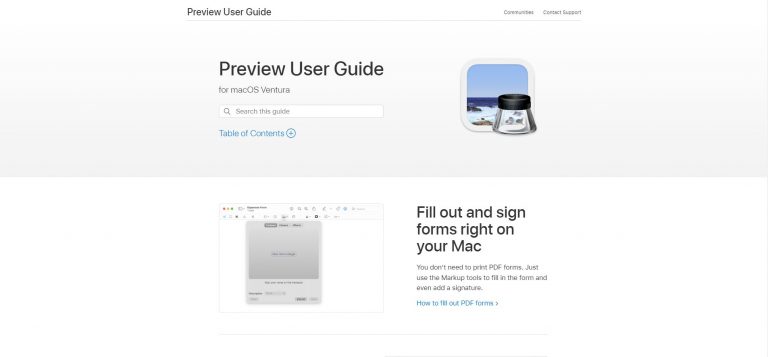
Preview est une visionneuse d’images et de PDF pour macOS. Les utilisateurs peuvent se servir de cet éditeur pdf pour visualiser et imprimer des images numériques et des fichiers PDF. Son interface simple est idéale pour les débutants. Comme il est généralement fourni avec votre ordinateur Apple, il s’agit peut-être du meilleur éditeur de PDF gratuit que vous possédez déjà !
Preview vous permet de modifier un document PDF sans avoir recours à un logiciel supplémentaire tel que Photoshop. Vous pouvez changer la couleur de n’importe quel objet, le recadrer, le faire pivoter et même copier et coller une partie d’une image d’un document à l’autre. Vous pouvez également redimensionner et exporter des documents PDF avant de les télécharger sur Internet.
Avantages :
-
Il est préinstallé sur tous les Mac.
-
Il offre un ensemble complet d’outils de balisage pour ajouter du texte et des formes, caviarder du contenu.
-
L’aperçu vous permet de combiner des PDF, de réorganiser, d’ajouter et de supprimer des pages, ainsi que de remplir des formulaires et d’ajouter des signatures.
-
Prise en charge de la protection par mot de passe.
-
Preview s’intègre à iCloud d’Apple et permet de partager des PDF avec d’autres utilisateurs d’iCloud.
Inconvénients :
-
L’option gratuite n’est peut-être pas suffisante pour les utilisateurs qui ont besoin de fonctionnalités plus avancées.
LibreOffice
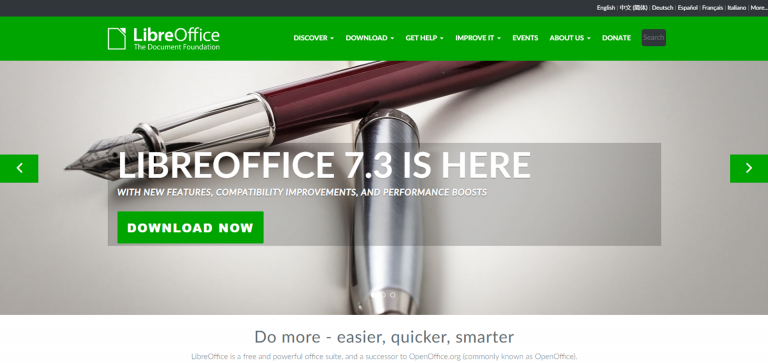
LibreOffice est une suite bureautique open-source populaire qui propose gratuitement des outils tels qu’un traitement de texte, un éditeur de feuilles de calcul, une application de présentation, un programme de base de données et un éditeur de formules mathématiques. Libre Draw et Libre Writer peuvent servir d’éditeurs PDF gratuits pour certains utilisateurs de Mac. Vous pouvez ouvrir et modifier des fichiers PDF, ajouter des images
Bien qu’il s’agisse de l’un des meilleurs éditeurs PDF existants, capable de rivaliser avec certains éditeurs PDD Mac gratuits, son interface peut être lourde et ses performances peuvent être sujettes à des bogues. Il lui manque également des fonctions de collaboration, des versions web de ses applications et des applications mobiles.
Avantages :
-
Vous pouvez l’utiliser gratuitement et avoir accès à son logiciel libre.
-
Grand logiciel complexe aux multiples usages.
-
Polyvalent et l’une des meilleures applications PDF du marché.
Inconvénients :
-
Problèmes de stabilité sur Mac par rapport à d’autres suites bureautiques concurrentes.
-
Grand logiciel complexe et difficile à utiliser.
-
Interface confuse.
Foxit PDF Editor
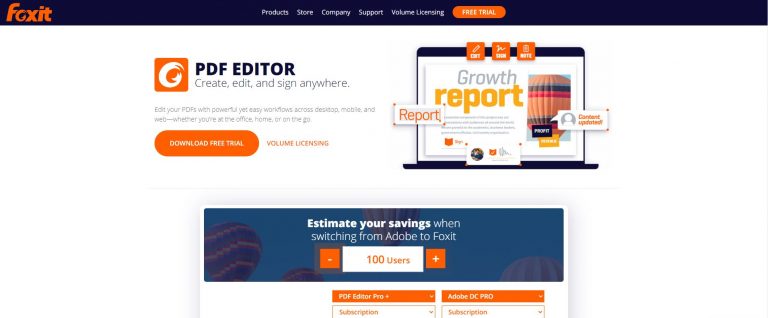
Foxit PDF Editor pour Mac offre une solution abordable pour l’édition de documents PDF. Il propose une interface conviviale et simple, parfaite pour les novices en matière d’édition de PDF. Grâce à son interface intuitive semblable à celle d’un traitement de texte, les utilisateurs peuvent facilement créer, modifier et convertir des fichiers PDF, remplir des formulaires PDF ou utiliser divers outils d’annotation.
L’un des principaux avantages de Foxit PDF Editor pour Mac est qu’il peut convertir des données entre différents formats de fichiers, ce qui facilite le travail avec divers types de documents. Ce logiciel est une excellente alternative à l’onéreux Adobe Acrobat. Avec Foxit PDF Editor pour Mac, les utilisateurs peuvent économiser du temps et de l’argent, ce qui leur permet de se concentrer sur la création des meilleurs produits pour leurs clients.
Avantages :
-
Permet l’édition et la création de documents PDF en mode WYSIWYG.
-
Éditeur intégré permettant d’éditer des documents sans avoir à les imprimer.
-
Offre des fonctions d’édition courantes telles que l’ajout, la suppression et la modification de texte, ainsi que l’insertion de lignes, de formes géométriques et d’images.
-
Permet de modifier facilement et rapidement les attributs de base du texte et des objets graphiques.
-
Foxit pdf reader app est gratuit et plus rapide qu’Adobe.
Inconvénients :
-
Problèmes de conversion HTML.
-
La version complète peut être coûteuse.
PDFElement Pro
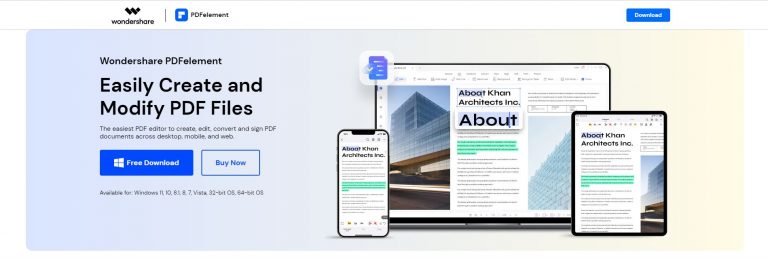
PDFelement Pro est un éditeur de PDF doté d’une interface utilisateur simple et puissante. Il permet d’accéder facilement à ses principales fonctionnalités à partir de son écran d’accueil et offre une gamme de fonctions d’édition et de gestion de PDF. La barre d’outils propose plusieurs choix, tels que commenter, éditer, convertir et sécuriser.
Vous pouvez également modifier du texte, insérer des photos, des liens, des en-têtes, des pieds de page et des filigranes. Vous pouvez créer et convertir des PDF à partir d’images, de fichiers HTML et de fichiers texte. L’application dispose également de plusieurs outils de révision et prend en charge les signatures numériques, le cryptage par lots et les mots de passe pour protéger les documents.
Avantages :
-
Permet la signature numérique des documents PDF.
-
Vous pouvez créer des PDF à partir de zéro ou de modèles.
-
Peut convertir les PDF en divers autres formats.
Inconvénients :
-
Pas de fonctions d’annotation fluides.
-
Interface utilisateur déroutante.
Inkscape
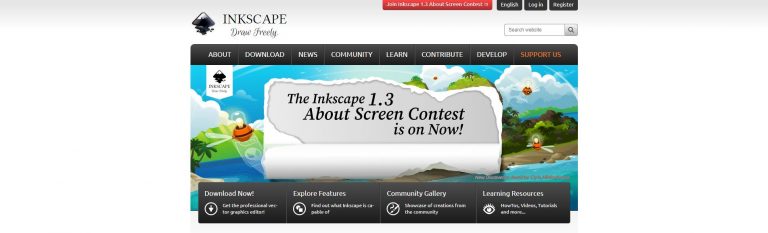
Vous pouvez utiliser Inkscape pour créer et modifier des graphiques vectoriels gratuitement, mais ce programme open-source peut également servir d’éditeur PDF gratuit pour Mac. Vous pouvez utiliser les outils de dessin traditionnels, tels que les lignes à main levée, les courbes de Bézier et les outils de texte. Vous pouvez également manipuler des objets de différentes manières et contrôler les paramètres des lignes comme les motifs et les formes.
Avantages :
-
Excellent programme open-source.
-
Interface intuitive et flexible.
-
Nombreux outils et manipulation d’objets.
Inconvénients :
-
Problèmes de conversion des PDF et d’autres formats de fichiers.
-
Courbe d’apprentissage abrupte.
Scribus pour Mac
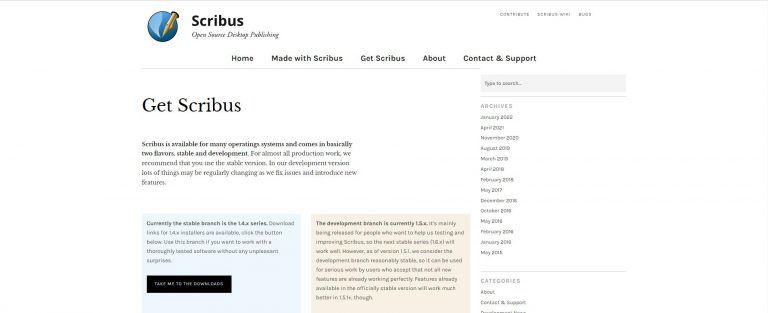
Scribus est un programme de mise en page gratuit doté d’une interface claire qui peut rivaliser avec de nombreux éditeurs PDF payants. Scribus pour Mac permet aux utilisateurs de créer différents types de publications tels que des brochures, des bulletins d’information, des journaux et des livres. Il permet d’utiliser différents types de polices, de définir les couleurs selon les normes RVB et CMJN et d’utiliser des fichiers graphiques dans des formats courants tels que SVG, EPS, PSD, TIFF, JPEG et PNG. Les utilisateurs peuvent également générer des publications électroniques au format PDF, y compris des formulaires.
Avantages :
-
Polyvalent et puissant.
-
Editeur PDF gratuit – les utilisateurs de Mac peuvent facilement le télécharger.
-
Le programme possède une interface bien conçue avec une interactivité intuitive pour l’utilisateur.
Inconvénients :
-
Les images intégrées dans un document doivent rester au même endroit sur l’ordinateur pour éviter de les perdre de vue.
-
Le changement de police n’est pas très élégant.
-
Peut être très lent sur mac.
-
Le programme n’est pas assez intuitif pour certains utilisateurs.
Skim
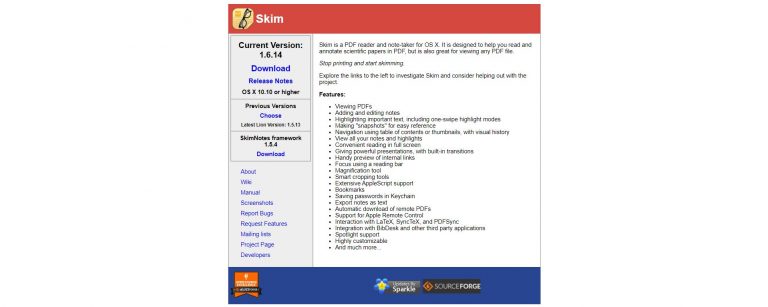
Skim est une visionneuse PDF gratuite pour Mac OS X qui permet aux utilisateurs d’ajouter des notes et des surlignages aux documents. Il offre diverses fonctions, dont le mode plein écran, le zoom, les signets et la navigation via une table des matières ou des vignettes. En outre, Skim permet d’exporter les notes sous forme de texte, d’afficher toutes les notes et les surlignements et est hautement configurable.
Pour :
-
Un éditeur de PDF gratuit et open-source – Mac uniquement.
-
Fonctionnalités uniques pour la visualisation et l’annotation de PDF.
-
Permet de surligner, de souligner et d’ajouter des notes.
-
Affichage de la table des matières et fonctions de barre de lecture.
Inconvénients :
-
Les notes et les annotations ne s’affichent pas dans les autres applications, sauf si elles sont enregistrées au format PDF avec Embedded Notes.
-
Les instantanés sont temporaires.
Choisir le meilleur éditeur PDF – Quels sont les éléments à prendre en compte ?
Lorsque vous choisissez un éditeur PDF, il est important de prendre en compte les fonctionnalités qui sont les plus importantes pour vous : peut-être vous concentrez-vous davantage sur la possibilité d’annoter, de surligner, ou peut-être voulez-vous simplement éditer du texte ou des formulaires PDF, alors les applications et services gratuits devraient être suffisants pour vous satisfaire.
Si vous recherchez une interface facile à utiliser, des options de sécurité solides et des fonctionnalités plus avancées telles que des éléments interactifs autres que des liens ou l’ajout d’une vidéo au PDF, un service comme Publuu flipbook creator est une solution bien meilleure et plus moderne pour vous et une excellente alternative aux PDF obsolètes.
FAQ
Quand avons-nous besoin d’un éditeur PDF ?
Les éditeurs PDF vous permettent d’éditer des documents PDF ou de modifier leur contenu. Nous en avons généralement le plus besoin pour remplir des formulaires, signer des documents électroniquement, protéger nos fichiers avec un mot de passe ou convertir d’autres fichiers en fichiers PDF. Ils peuvent être utiles pour éditer des documents professionnels tels que des CV, des présentations ou des contrats.
Comment activer l’option « Imprimer au format PDF » sur Mac ?
L’option « Imprimer au format PDF » est une fonctionnalité intégrée à macOS et devrait être disponible dans la boîte de dialogue d’impression de n’importe quelle application. Si vous ne voyez pas l’option, vous pouvez l’activer dans le menu Imprimantes et scanners.
Pour ouvrir une fenêtre d’impression, utilisez le raccourci clavier Commande+P ou cliquez sur « Fichier » et choisissez l’option « Imprimer ». Recherchez le menu déroulant PDF dans la fenêtre et choisissez « Enregistrer en PDF ».
Puis-je modifier un fichier PDF ?
Vous pouvez utiliser l’application Aperçu intégrée à votre Mac pour modifier votre fichier PDF gratuitement ou utiliser d’autres services pour le faire. Cependant, lorsque vous utilisez des applications d’édition de PDF, il peut y avoir des problèmes de formatage du PDF, vous aurez donc besoin d’un éditeur de fichiers PDF dédié ou d’un logiciel spécialisé comme Publuu ou d’autres services.
Existe-t-il un éditeur de PDF sur Mac ?
Il existe de nombreuses applications d’édition de PDF pour Mac. Vous pouvez utiliser soit l’aperçu intégré, soit un programme tiers tel qu’Adobe Acrobat ou Skim, qui dispose souvent de fonctions d’édition plus avancées.
Comment puis-je modifier gratuitement un fichier PDF sur un Mac ?
Utilisez un éditeur de PDF payant ou gratuit, comme Aperçu, Libre Office ou toute autre application décrite ci-dessus. Vous pouvez utiliser un éditeur PDF gratuit en ligne. Les ordinateurs Mac sont compatibles avec la plupart des logiciels existants.
Quel est le meilleur éditeur PDF pour Mac ?
Vous pouvez utiliser une application comme Adobe Acrobat ou Preview. Nous vous recommandons Publuu pour créer des folioscopes en ligne, car il vous aide à créer des documents qui peuvent être consultés en ligne et qui fonctionnent sur différents appareils, qu’il s’agisse d’un ordinateur de bureau ou d’un téléphone portable.
Puis-je convertir un PDF en fichier DOCX ?
Les PDF qui contiennent principalement du texte et des formes simples peuvent être convertis relativement facilement. En revanche, les PDF interactifs et riches en fonctionnalités peuvent poser problème.
Vous pouvez également être intéressé par :
Les meilleurs convertisseurs PDF gratuits en 2023
Comment vendre un PDF – Le guide complet
Articles récents

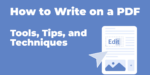

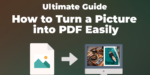

Catégories
Convertissez votre PDF en flipbook dès aujourd'hui !
Allez au-delà du PDF ennuyeux et créez un flipbook numérique gratuitement.
Inscrivez-vous gratuitement sur Publuu aujourd'hui et découvrez toutes les options intelligentes que nous avons préparées pour vous !